Инструкции за инсталиране на Windows XP от USB флаш устройство
Ако компютърът се забави по време на работа, това означава, че няма достатъчно място и се появиха много ненужни файлове. Също така се случват грешки в системата, които не могат да бъдат коригирани. Всичко това показва, че е време да преинсталирате операционната система.
Трябва незабавно да се каже, че не всеки компютър ще стане нова операционна система, но инсталирането на Windows XP с флаш устройство също е от значение за нетбуците. В сравнение с лаптопите, те имат по-слаби възможности и нямат CD устройство. Тази версия на операционната система е популярна, защото изисква минимални изисквания за нейната инсталация и работи добре на стари компютърни технологии.
съдържание
Как да инсталирате Windows XP от USB флаш устройство
За да инсталирате операционната система, трябва да изпълните 2 стъпки. Имайки стартиращо USB флаш устройство и правилните настройки в BIOS, не е трудно да изпълните нова инсталация на Windows XP.
Стъпка 1: Подгответе компютъра
Преди да започнете инсталирането на Windows XP, уверете се, че дискът, който инсталирате, не съдържа важна информация. Ако твърдият диск не е нов и преди той вече имаше операционна система, тогава трябва да прехвърлите всички важни данни на друго място. Обикновено операционната система се инсталира в дяла на устройството "C" , данните, съхранени в друг раздел, ще останат непокътнати. Затова се препоръчва да копирате вашите лични данни в друг раздел.
След това поставете обувката на BIOS от сменяем носител. Нашите инструкции ще ви помогнат в това.
Урокът: Как да заредите от USB флаш устройство в BIOS
Може би не знаете как да създадете стартиращо устройство за инсталиране. След това използвайте инструкциите ни.
Урокът: Как да създадете bootable USB флаш устройство в Windows
Стъпка 2: Инсталиране
Следвайте няколко прости стъпки:
- Поставете устройството за зареждане в компютъра.
- Включете или рестартирайте компютъра. Ако настройките в BIOS са правилни и е указано първото устройство за изтегляне на флаш устройство, се появява прозорец с инструкция за инсталиране.
- Изберете елемент 2 - "Настройка на Windows XP ..." . В новия прозорец изберете елемента "Първа част на Windows XP Professional SP3 настройка от дял 0" .
- Появява се прозорец със син фон, който показва инсталирането на Windows XP. Започва изтеглянето на необходимите файлове.
- След автоматично зареждане на необходимите модули се появява прозорец, който ви подканва да продължите. Натиснете Enter, за да инсталирате системата.
- Когато се появи прозорецът на лицензионното споразумение, натиснете "F8", за да продължите.
- Изберете дяла, където ще бъде инсталирана операционната система. Потвърдете избора си, като натиснете клавиша "Enter" .
- На този етап можете по желание да изтриете или обедините логическите дялове. Също така е възможно да създадете нов дял и да зададете размера му.
- Сега, за да форматирате диска, изберете типа на файловата система. Отидете на "Форматиране на дял в NTFS система", като използвате стрелките.
- Натиснете "Enter" и изчакайте, докато процесът на форматиране и копиране на необходимите файлове приключи.
- Накрая компютърът ще се рестартира. След като рестартирате, в менюто за стартиране, което се показва, изберете "Windows XP ... Setup" отново. След това, по същия начин, кликнете върху втория елемент "Втора част на настройката 2000 / XP / 2003 / Първият вътрешен твърд диск за зареждане" .
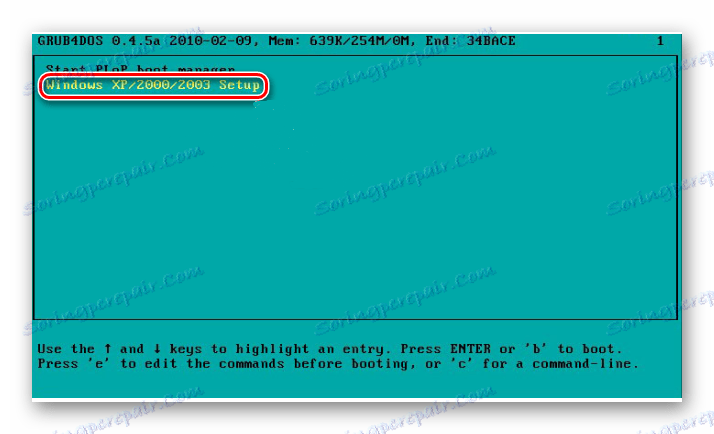
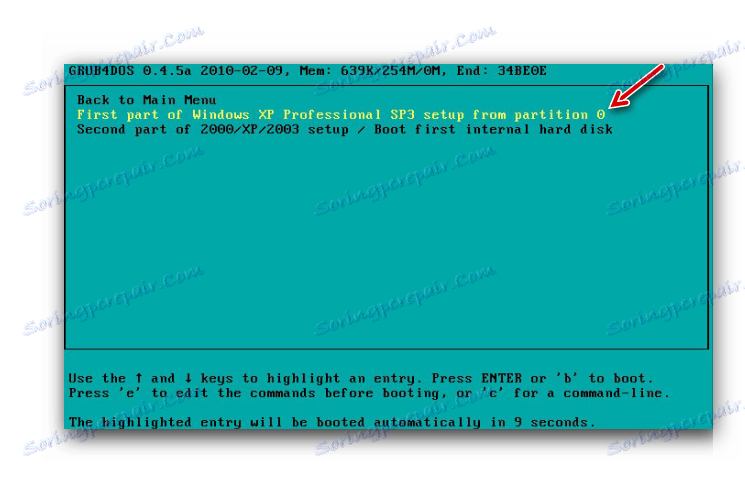
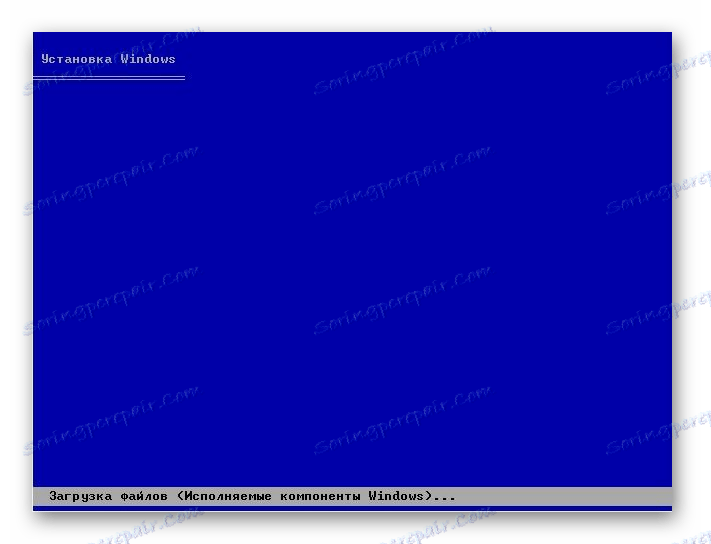



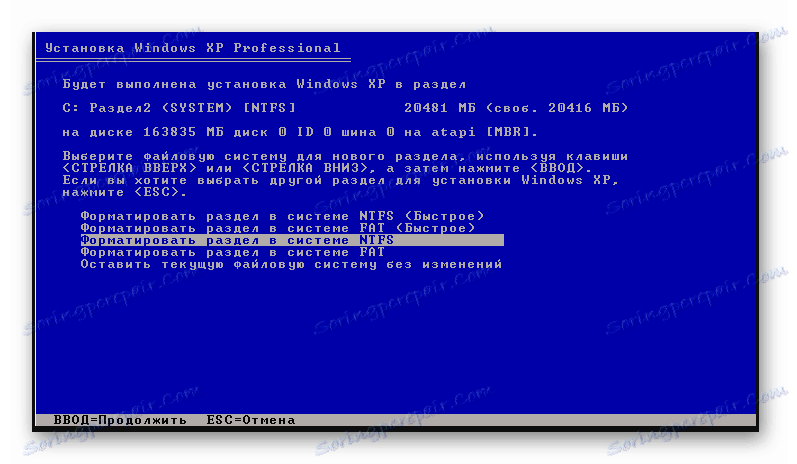

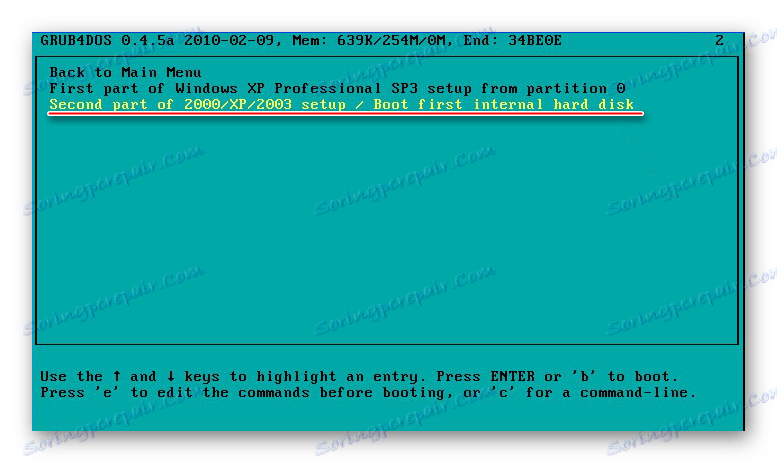
Стъпка 3: Конфигурирайте инсталираната система
- Инсталацията на Windows продължава. След известно време ще се появи прозорецът "Език и регионални стандарти" . Кликнете върху "Напред", ако сте съгласни, че сте в Русия и по подразбиране ще бъде руското оформление на клавиатурата. В противен случай трябва първо да изберете бутона "Конфигуриране" .
- Въведете името на компютъра в полето Име . След това кликнете върху "Напред" .
- Когато получите подкана за лицензен ключ, въведете ключа или пропуснете тази стъпка, като кликнете върху "Напред" .
- В нов прозорец посочете име за вашия компютър и, ако е необходимо, парола за влизане. Кликнете върху "Напред" .
- В нов прозорец задайте дата и часова зона. След това кликнете върху бутона "Напред" .
- Изчакайте инсталацията да завърши. В резултат на това ще се покаже прозорец за добре дошли за Windows XP.
- Операционната система е инсталирана успешно. В края на инсталацията не забравяйте да възстановите първоначалните настройки на BIOS.
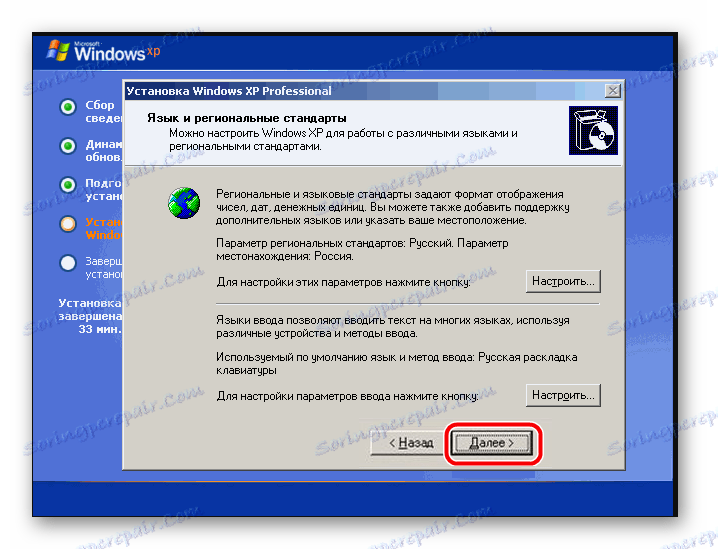
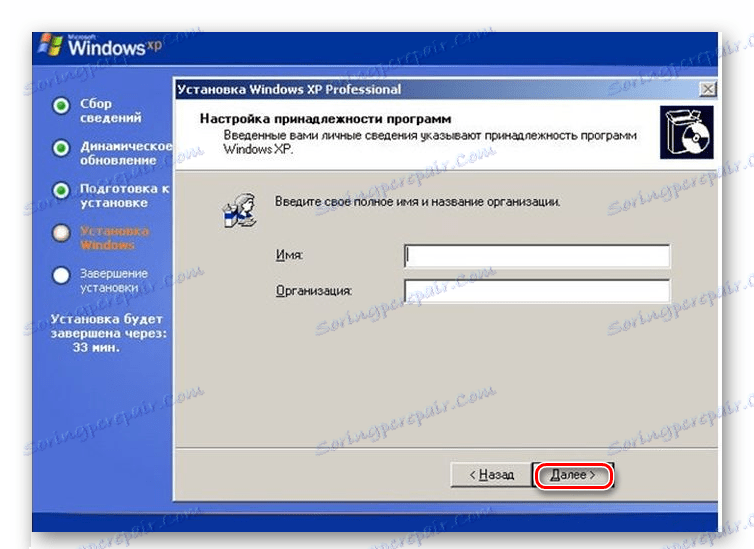
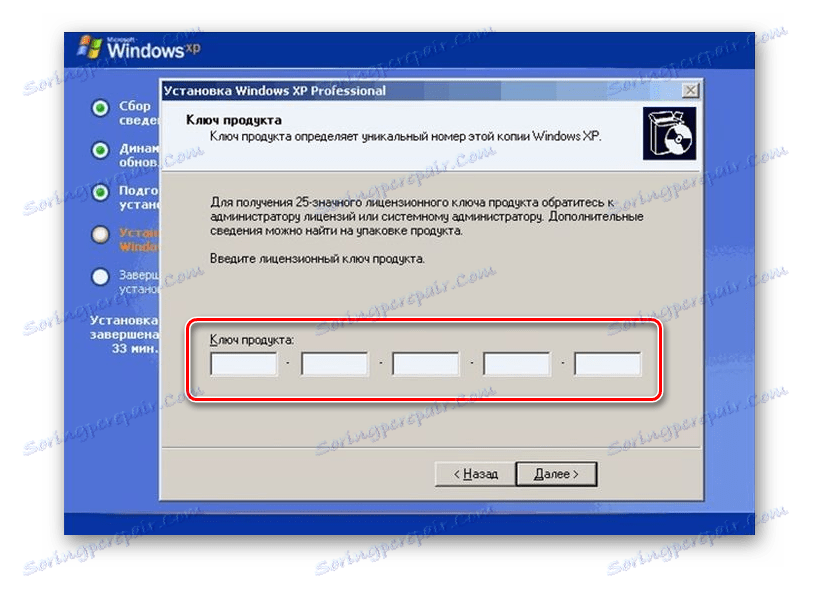
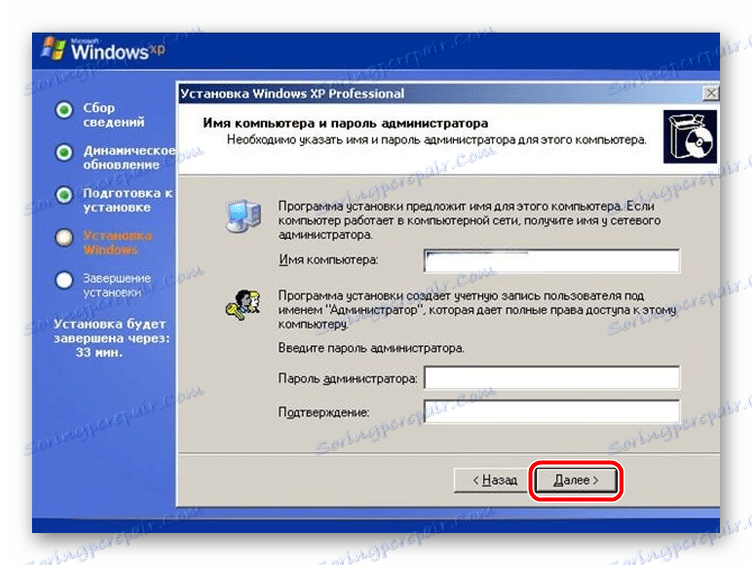
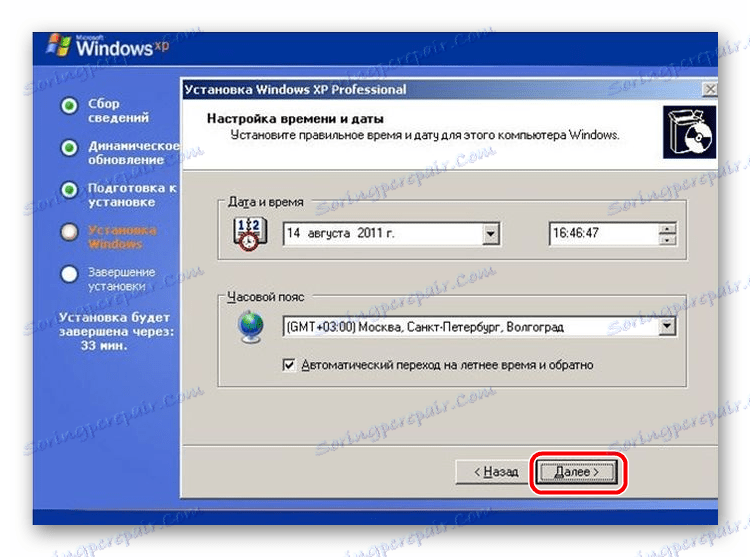
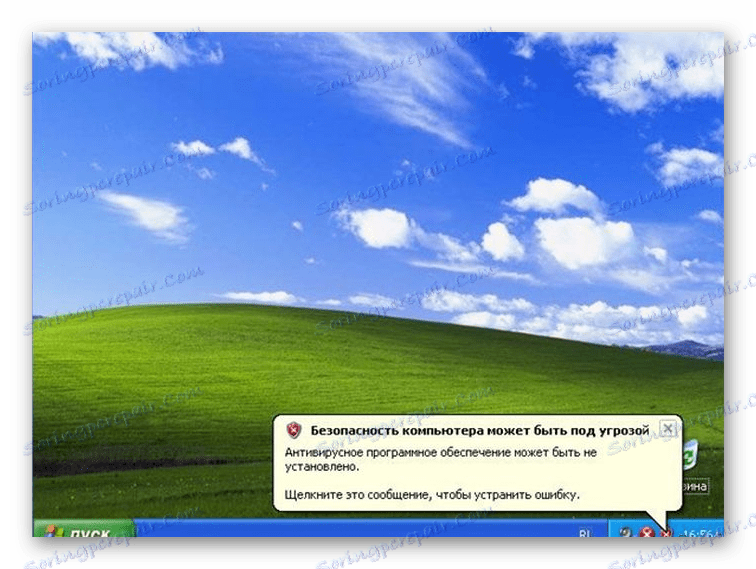
Също така е важно да изберете правилното изображение на Windows, тъй като това ще зависи от стабилността на компютъра и възможността за актуализиране на софтуера. Както можете да видите, целият процес е доста прост и няма нищо сложно в инсталацията. Дори и начинаещият потребител може да изпълни всички гореизброени действия. Ако имате някакви въпроси, пишете за тях в коментарите.
Прочетете още: Как да възстановите Windows XP с USB флаш устройство